Il peut arriver que les clients des box internet SFR subissent des problèmes de synchronisation avec leur appareil. Il existe alors différentes procédures à mettre en place afin de résoudre ces soucis de connexion. Quelles sont-elles, en fonction des différents modèles de box internet disponibles chez le fournisseur d’accès à Internet SFR ?
L’essentiel à retenir pour résoudre les problèmes de synchronisation de sa box internet SFR :
Il faut premièrement contrôler la connectique et redémarrer sa box internet.
Ensuite, il faut optimiser l’ADSL.
Si nécessaire, il ne restera plus qu’à réinitialiser les paramètres par défaut de sa box internet.
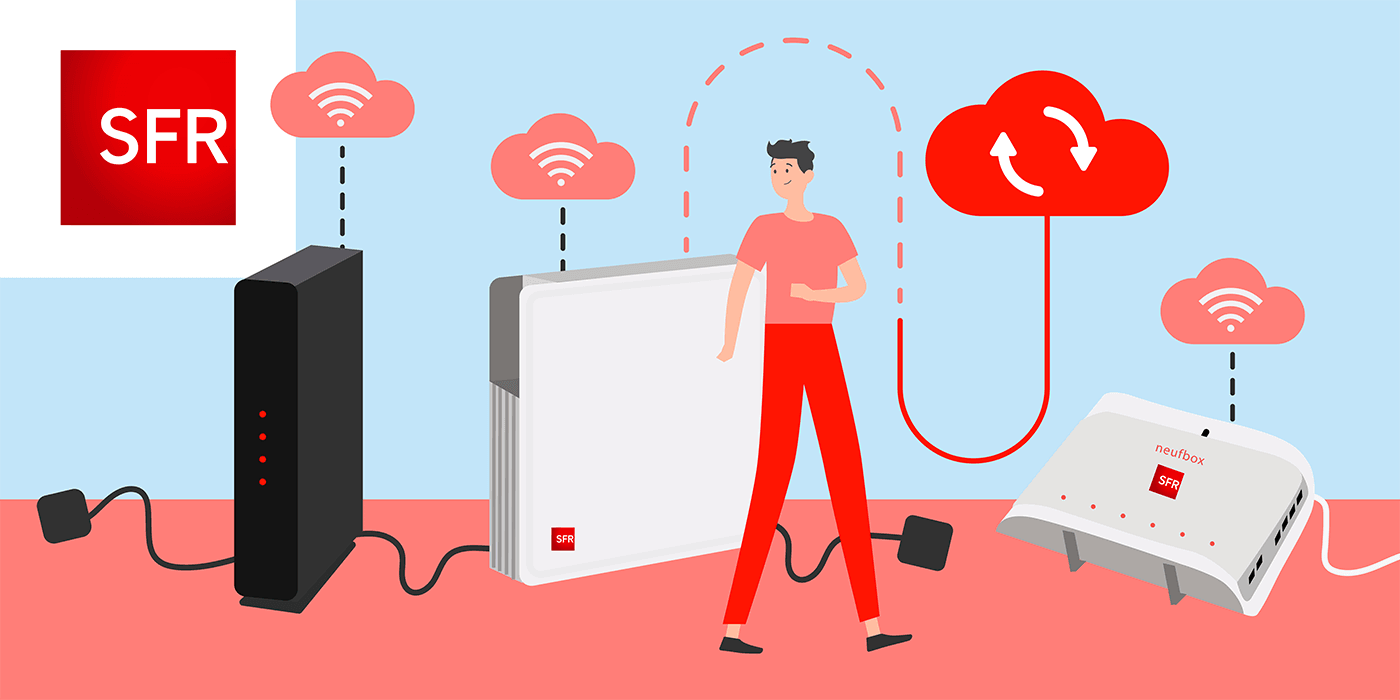

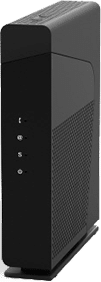


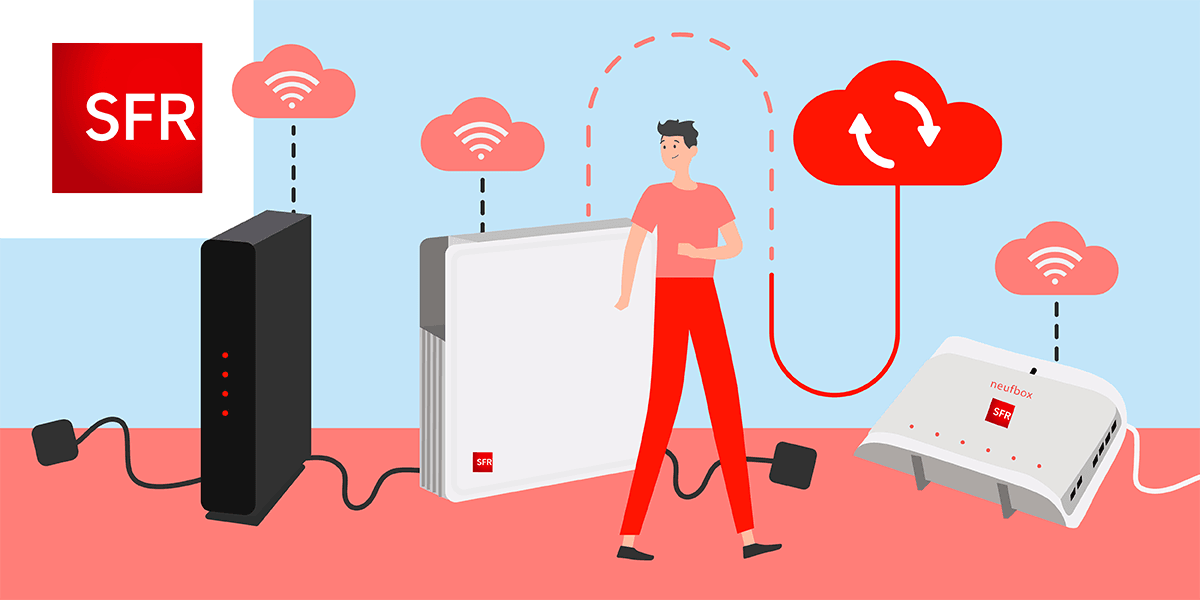
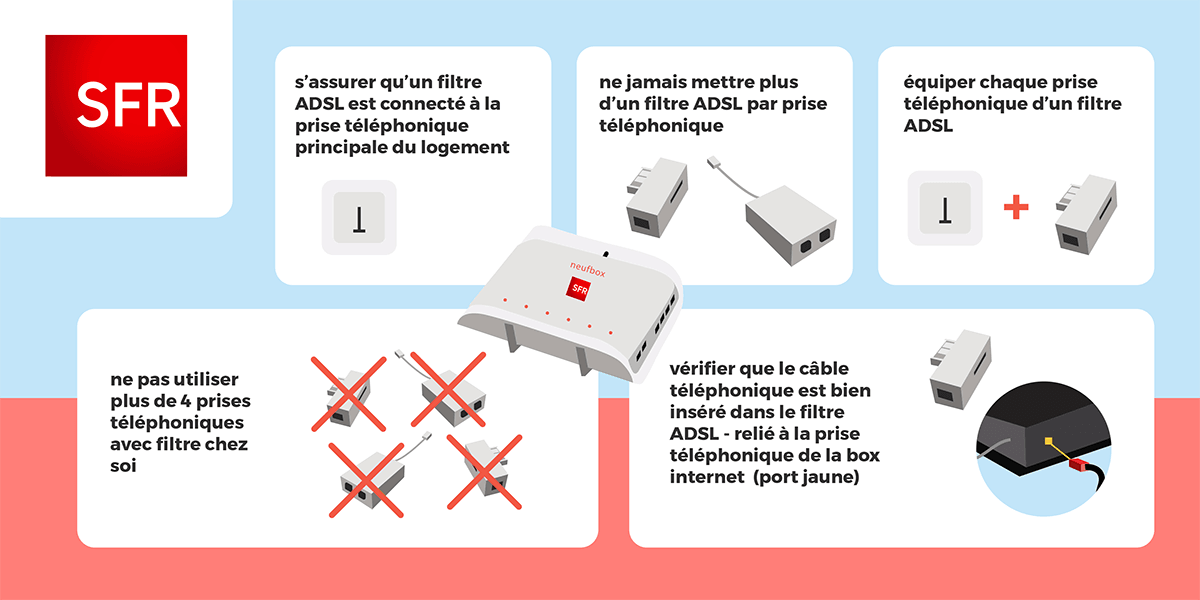
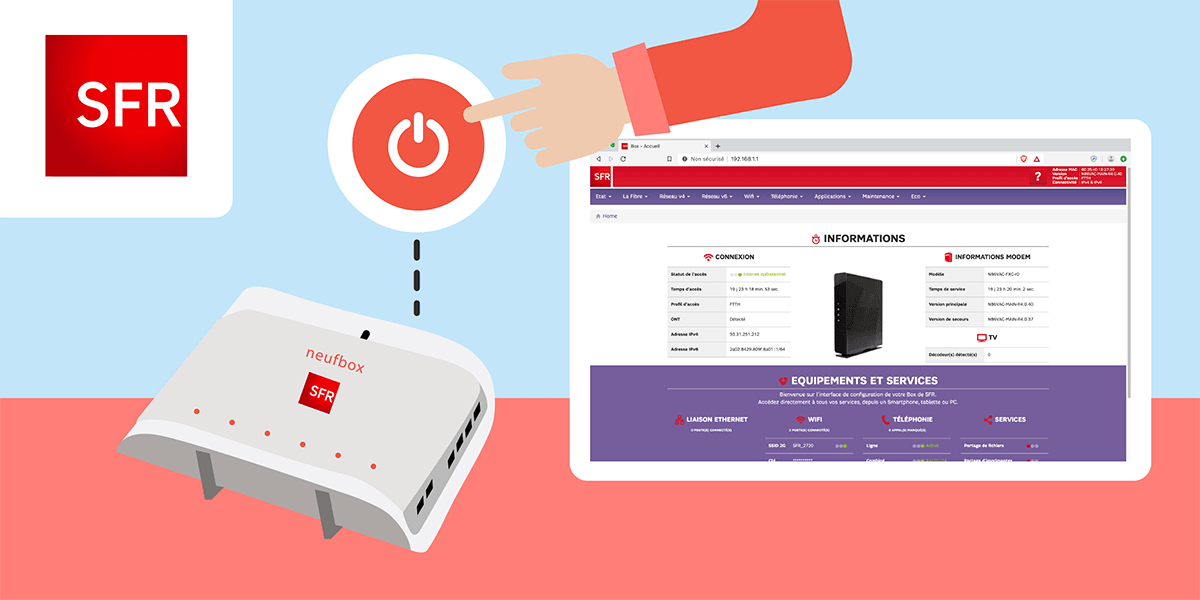
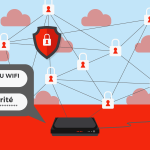

Shawn – 22/01/2021
Bonsoir !!
Sur ma box nb6 je viens de faire les manipulations décrites plus haut mais rien y fait quand la box nb6 redémarre il y a que le voyant wifi qui s'allume et le voyant tel aussi mais pas le voyant accès il reste éteint que faire d'autres ?
Eshak – 24/01/2022
Sur 192.168.1.1 dans Maintenance > Ligne xDSL essayez en Manuel le 1er réglage côté stabilité, validez puis redémarrez votre box.
Malgré l’intervention d’un technicien qui n’a rien su faire d’autre que de contrôler la validité de ma ligne et de me dire de changer la box, ça a fonctionné pour moi, et c’est le seul réglage qui fonctionne.
Shawn – 19/01/2021
Sur ma box nb6 le voyant de l'ADSL ne s'allume plus il y a que le voyant tel qui s'allume et le voyant wifi qui s'allume aussi mais pas le voyant accès j'ai tout essayé mais rien n'y fait donc que faire d'autre ?
Eshak – 25/01/2022
Sur 192.168.1.1 dans Maintenance > Ligne xDSL essayez en Manuel le 1er réglage côté stabilité, validez puis redémarrez votre box. Malgré l’intervention d’un technicien qui n’a rien su faire d’autre que de contrôler la validité de ma ligne et de me dire de changer la box, ça a fonctionné pour moi, et c’est le seul réglage qui fonctionne.
MOMO – 07/07/2020
L'application canal+ ne s'ouvre pas l'erreur PART04-1 apparait (Box 8 )